マイナポータルをパソコンで操作 ~ 自分の個人情報を確認しよう!

マイナンバーの誤設定が問題になっています。そのため、各人がマイナポータルで自分の設定情報を確認する必要があります。マイナポータルを使うには、スマートフォンにマイナポータルのアプリをインストールするのが一番簡単ですが、スマートフォンの小さな画面で数々の情報を確認するのは骨が折れます。
そこで、パソコンを利用する方法がおすすめです。パソコンであれば、大画面で情報が詳しく表示されますから見落とすことも少ないですし、メニューに無理がなくて洗練されているため目的の情報にたどり着きやすいです。
それでは、画面キャプチャを利用して簡単にご紹介します。
※画面は予告なく変更される場合があります。ご了承ください。
1.事前準備
マイナポータルをパソコンで利用するには、以下のものが必要です。
ハードウェア
パソコンでマイナンバーカードを読み込むには、ICカードリーダーが必要です。いまさらな機械ですが、確定申告時にも便利ですので、用意しておくことをおすすめします。
※スマートフォンでマイナンバーカードを読み込ませると、結構な確率で読み取りに失敗します。自分のスマートフォンのクセが分かるまでは、失敗の連続で心が折れました。その点、ICカードリーダーならそんなこともなく読み取ってくれます。
ソフトウェア
マイナポータルはブラウザ上で開きますが、ブラウザにマイナポータルを拡張機能としてインストールしておく必要があります。その方法ですが、マイナポータルへログインする際、マイナポータルがインストールされてないと、インストールするように導かれます。その指示どおりにインストールしてください(後述あり)。
また、上記で示したサイト画面からもインストールできます。
2.ログイン

マイナポータルのルート画面を表示したら、ICカードリーダーをパソコンのUSBポートに接続し、マイナンバーカードを挿入します。
そして、「ログイン」をクリックします。

「ICカードリーダライタでログイン」するか「QRコードでログイン」するかを聞かれます。今回はパソコンを使うので、「ICカードリーダライタでログイン」をクリックします。
ここで、ブラウザにマイナポータルの拡張機能がインストールされていないと、インストールが促されます。その手順に従ってインストールを済ませてください。

次に、パスワードの入力が必要です。マイナンバーの4桁のパスワードを入力して、「OK」をクリックします。

ログインが完了すると、マイナポータルの機能が解放されます。メニューは上記の画面の下にあります。
3.マイナ保険証の確認

まずは、マイナ保険証の情報を確認します。「健康・医療」にある「健康保険証情報」をクリックします。

「情報の内容」が、「健康・医療」「健康保険証情報」であることを確認し、「表示する」をクリックします。

すると、マイナ保険証で設定されている情報が表示されます。手元に紙の保険証を用意して、内容が一致しているかどうかを確認しましょう。すべての項目が一致していることを確認します。
4.公金受取口座の確認

次に、公金受取口座の確認を行います。マイナポータルのルート画面に戻ってから、「税・所得・口座番号」にある「公金受取口座」をクリックします。

「情報の内容」が「税・所得・口座番号」「公金受取口座」であることを確認し、「確認する」をクリックします。

すると確認画面が出てきます。大丈夫なはずですが、所得する情報の内容を確認し、「取得する」をクリックします。

公金受取口座の情報の取得には時間がかかります(私の場合は、数分程度)。そのため、回答結果一覧の画面を開きましょう。「回答結果一覧へ」をクリックします。

回答結果一覧の画面が表示されると、今までの照会履歴が表示されます。上記の例では、公金受取口座の照会が回答待ちになっています。画面は自動的に更新されませんから、「更新」のボタンを適当な時間間隔で押して更新させてください。
なかなか回答してくれないようでしたら、「メール通知の設定」をすると良いでしょう。

私の場合は、数分で回答が到着しました。「閲覧可能」をクリックします。

公金受取口座の情報が表示されました。手元に該当の銀行通帳かカードを用意して、マイナポータルで設定されている口座情報が一致しているか確認しましょう。
ちなみに、公金受取口座は、普段使わない口座を使う方が良いでしょう。私はネット銀行を指定しています。被害を最小限に抑えましょう。
5.誰もが幸せになる世の中になって欲しい

どうも、自分の意見を入れてしまうと、政治にいろいろ発言している人の目に留まるようです。私は政治へ発信するつもりはないので、自分の意見の部分は削除することにしました。
マイナンバーの情報確認だけは、各人やっておきましょう。
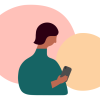
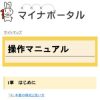
 日本周遊マップ
日本周遊マップ